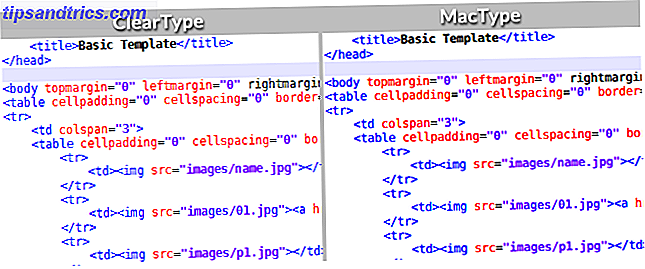Oprindeligt udgivet i juli 2012. Opdateret af Joel Lee i oktober 2017.
Har du nogensinde søgt efter et program, en fil eller en mappe for at opdage, at systemsøgningen tager længere tid at finde resultater, end det er for at bare finde dem manuelt selv? Jeg kan forestille mig, at de fleste Windows-brugere står over for dette dilemma.
Selv om der er ting, du kan gøre for at forbedre Windows-søgeresultater 7 Søgetips for at finde det, du leder efter i Windows 10 7 Søgetips til at finde det, du leder efter i Windows 10 Bruger du Windows 10-søgning i fuld udstrækning ? Vi vil vise dig, hvordan du tilpasser, hvor Windows søger, praktiske søgeparametre og andre genveje. Vores søgetips vil gøre dig til en søgning ... Læs mere, der er nogle gode alternativer til standard Windows Search, som du bør overveje at bruge.
Disse applikationer er alle gratis og giver dig mulighed for at få dine resultater hurtigere, mere effektivt, og nogle viser endda mere præcise resultater.
1. UltraSearch

UltraSearch er en oprettelse af JAM Software. De er også skaberne af det populære harddisk space recovery program, TreeSize (men det er bedre at bruge disse diskpladsrensningsværktøjer 6 måder at frigøre plads på din Windows-computer 6 måder at frigøre plads på din Windows Computer Clutter kan være en stor downer på produktivitet. Over tid går filer væk, programmer går ubrugt, og pludselig er din engang rummelige harddisk pakket med ubrugelige ting, og du skal rydde den op .... Læs mere og Compact OS-funktionen i Windows 10 Sådan sparer du mere diskplads med Compact OS på Windows 10 Sådan gemmer du mere diskplads med Compact OS på Windows 10 Hvad hvis du nemt og permanent kan spare op til 6, 6 GB diskplads på en hvilken som helst Windows 10-enhed? Du kan med Kompakt OS, og vi viser dig hvordan. Læs mere). UltraSearch tilbyder vigtige søgefunktioner plus et par ekstrafunktioner, alt sammen samtidig med at det bliver nemt og hurtigt.
Det virker ved at søge direkte i Master File Table (MFT). I søgevinduet vises alle vigtige filoplysninger. Det viser også alle computerens partitioner og deres samlede størrelse og ledig plads. Yderligere valgmuligheder omfatter visning af mapper og / eller filer i en søgning, ekskluder filtre og udskrivning af søgeresultaterne.
2. FileSearchEX

Hvis du foretrækker søgestilen fra Windows XP, er FileSearchEX programmet for dig. Søgegrænsefladen er ikke kun bekendt og komfortabel, selve appen er bærbar og bruger minimale systemressourcer.
Der er dog en ulempe: den gratis version er en prøveperiode - ikke i den forstand, at programmet udløber og bliver ubrugeligt, men søgevinduet vil timeout. Åbn vinduet, udfyld din søgning, og luk det. Hvis du gør dette rettidigt, bør du være i orden.
Samlet set er søgerydelsen OK. Det er ikke så hurtigt som de andre programmer, jeg testede, men jeg har stadig bemærket, at det var hurtigere end standard Windows Search og forbliver et godt alternativ.
3. Super Finder XT

Super Finder XT har en meget flot grænseflade og viser søgeresultater hurtigt. Dens grænseflade efterligner den grænseflade, der findes i Microsoft Office 2007 og 2010. Og mens det ikke er alt for kompliceret, tilbyder det en anstændig mængde funktioner.
Ikke-supporter-versionen har en hel del funktioner til rådighed, men supporterversionen har endnu mere. For at bruge supporterversionen skal du donere beløb til udvikleren via PayPal. Fordelene i denne version inkluderer, at der modtages en bærbar app, undtagen mapper fra søgeresultater, ved hjælp af specielle genvejstaster, aktivering af seneste brugt administration og valg af flere filer.
4. Find 32

Med denne skrivning har Locate32 ikke været opdateret siden 2012. Til trods for appens alder virker det stadig, og det er stadig godt. Det er gratis, enkelt, men alligevel tilstrækkeligt til at give en fremragende søgeoplevelse. Hvis du vil vide mere, kan du se vores oversigt over Locate32 Locate32 - Lyn Hurtigskrivebordsøgningsværktøj til din pc Locate32 - Lyn Hurtigskrivebordsøgningsværktøj til din pc Læs mere. Igen er der ikke sket meget siden da, så du finder alt, hvad du behøver at vide i den artikel.
5. alting

Alt ved Voidtools er det mest kendte søgealternativ til Windows Search. Det er bærbart, så det kræver ikke installation, det er gratis, og det er bare et helt fantastisk program.
Når den lanceres for første gang, vil den scanne og bygge en database over alle filerne på din computer, men denne indekseringsproces er faktisk ret hurtig. Når du skriver i søgefeltet Alt, vises resultaterne i realtid med hver tast, du trykker på - kun mulig på grund af den smarte indledende indeksering.
Der er ikke rigtig en "avanceret søgning" mulighed, men det er ikke rigtig nødvendigt, fordi den primære søgning er avanceret nok som den er. Uden tvivl er Alt et af de bedste gratis søgeværktøjer til Windows 10 De 10 bedste gratis søgeværktøjer til Windows 10 De 10 bedste gratis søgeværktøjer til Windows 10 Windows Search er kun godt til grundlæggende og uformel brug. Hvis du søger Windows ofte, kan du blive bedre med et fantastisk tredjepartssøgningsværktøj. Læs mere .
6. Launchy

Launchy er en nifty app, der er beregnet til at erstatte Start-menuen, proceslinjen, File Explorer og stationære genveje. Hvis du nogensinde har brugt en Mac, så er det lidt som Spotlight. Launchy indekserer hele dit system, så lader du starte filer, apps, mapper og bogmærker med blot et par tastetryk.
De fleste tror, at Launchy kun kan starte apps, men det kan søge filer og mapper, hvis du aktiverer indstillingen. Åbn Launchy med Alt + Space genvejen, klik på tandhjulsikonet øverst til højre, gå til fanen Katalog, find filtyper i højre panel og klik derefter på "+" for at tilføje filtyper og mapper, du vil medtage i Søg.
Hvilket søgeværktøj er rigtigt for dig?
Hvilken er rigtig for dig? Kun du kan beslutte. De er alle solide muligheder, så mit bedste råd er at prøve dem alle ud og gå med den, der føler sig bedst til at bruge på daglig basis. Hvis du finder dig selv tilbage til Windows Search Sådan søger du indholdet af dine filer på Windows Sådan søger du indholdet af dine filer på Windows Har du aldrig haft problemer med at finde en fil, du vidste, blev gemt på din computer? Som standard vil Windows ikke søge indholdet i hver enkelt fil. Dette kan let ændres, og her er hvordan! Læs mere, så måske passer det pågældende søgeværktøj ikke godt sammen med din arbejdsgang. For at det skal være godt egnet, skal det føles naturligt og bekvemt at bruge.
Men bundlinjen? Du kan ikke gå galt med nogen af disse muligheder. De er alle gode og alle hurtige til at vise dine søgeresultater, selv om nogle er hurtigere end andre. Et par af dem har unikke funktioner eller interface design, der kan appellere. Det er op til dig!
Hvis hastigheden er din mest presserende bekymring, skal du se vores roundup af de hurtigste søgeværktøjer til Windows. Hvad er de hurtigste værktøjer til Windows Desktop Search? Hvad er de hurtigste værktøjer til Windows Desktop Search? Søgning er et af de digitale værktøjer, vi tager for givet og stærkt stole på. Heldigvis leveres Windows med en praktisk søgefunktion. Kunne tredjepartsværktøjer være bedre og hurtigere? Vi lavede testen. Læs mere .
Hvilke nuværende metoder bruger du til at finde dine programmer og filer? Bruger du et alternativ til Windows Search, der ikke blev nævnt her? Hvordan kan du lide (eller ikke lide) den native søgning i Windows 10?

![Administrer dine opgaver visuelt med TaskCracker for Outlook [Giveaway]](https://www.tipsandtrics.com/img/windows/354/manage-your-tasks-visually-with-taskcracker.jpg)